Microsoft Edge PDF 뷰어를 사용하여 PDF 회전, PDF 공유, 메모 추가
좋든 싫든 Microsoft Edge(Microsoft Edge) 에는 좋은 점이 많이 있습니다. Chrome 이나 Firefox 보다 Edge 를 선택하는 가능한 이유 중 하나는 나머지 Windows 10 리소스와의 뛰어난 통합입니다.
상당히 간과된 기능 중 하나는 내장된 Edge PDF 뷰어(Edge PDF Viewer) 의 복잡성입니다 . 주요 업데이트를 통해 사용자는 PDF(PDFs) 를 회전 하고 쉽게 저장할 수도 있으며 이는 많은 긍정적인 피드백을 모았습니다. 단계는 빠르고 간단합니다. 시작하자.
(Rotate PDF)Edge PDF 뷰어 를 사용하여 PDF (Edge PDF Viewer)회전 , PDF 공유(Share PDF) , 메모 추가(Add Notes) 등
Edge 브라우저 에서 PDF(PDFs) 를 읽고 페이지를 회전할 수도 있습니다. Microsoft Edge 브라우저에서 (Microsoft Edge)PDF 파일 을 회전 하려면 다음 단계를 따르십시오.
1] Microsoft Edge 로 PDF 파일 열기(Open)
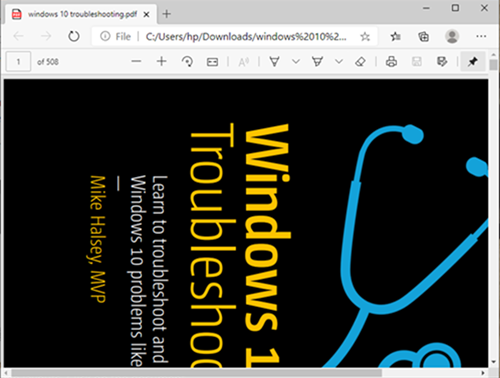
이제 드롭다운 메뉴에서 Microsoft Edge 를 선택합니다 . 브라우저에서 파일을 열면 페이지 상단에 컨트롤이 표시됩니다.
2] PDF 회전
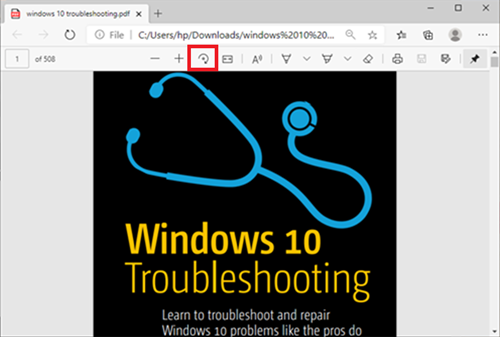
PDF를 회전하려면 PDF(PDF) 가 수직이 될 때까지 도구 모음 에서 회전 (Rotate )버튼(Button) 을 누르 십시오.
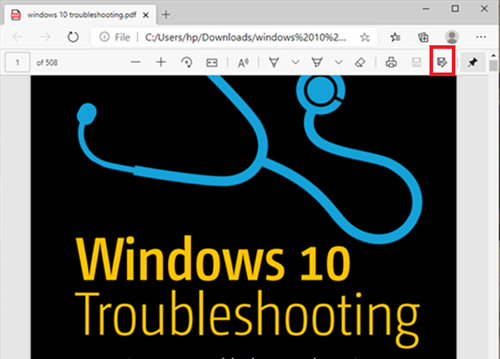
저장이 완료되면 브라우저 오른쪽 상단으로 이동하여 저장(Save) 로고를 클릭합니다.
읽기(Read) : PC용 무료 PDF 해결 도구(Free PDF Fixer Tools for PC) .
기타 Microsoft Edge PDF 뷰어(Microsoft Edge PDF Viewer) 기능
PDF 파일 을 회전하는 것 외에도 Microsoft Edge 브라우저에는 관심을 가질 만한 몇 가지 다른 훌륭한 기능이 있습니다. 이러한 기능 중 일부를 살펴보겠습니다.
- 페이지 보기 레이아웃 변경
- 소리내어 읽기
- PDF 공유
- 메모 그리기/추가
이러한 기능은 아래에서 자세히 설명합니다.
1] 페이지 보기 레이아웃 변경
이것은 사용자가 단일 페이지(Single Page) 와 두 페이지 레이아웃 사이를 전환하는 데 도움이 됩니다 . 문서를 클릭하고 페이지 (Click)보기(Page view) 를 클릭합니다 .
2] 소리내어 읽기
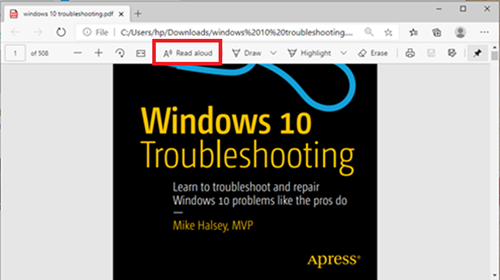
소리내어 읽기(Read Aloud) 는 3명의 내레이터 중 한 명이 문서의 내용을 소리 내어 읽을 수 있는 또 다른 새로운 기능입니다. 사용자는 3가지 음성 중에서 선택하여 읽기 속도를 조절할 수 있습니다.
3] PDF 공유
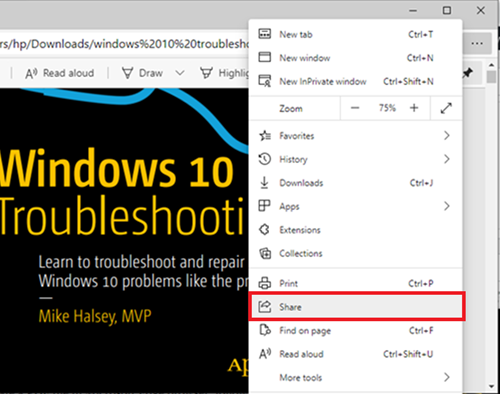
이것은 Mail(Mail) , Twitter , Skype 등 을 통해 문서를 빠르고 간편하게 공유할 수 있는 훌륭한 기능입니다 . 또한 사용자는 한 번의 클릭 으로 OneDrive 또는 OneNote 로 전송할 수 있습니다.(OneNote)
4] 메모 그리기/추가
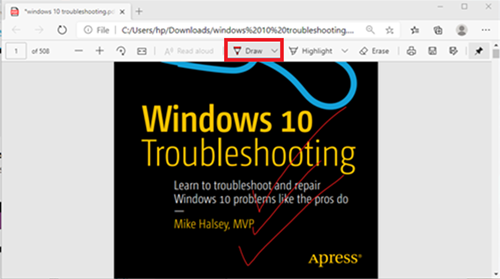
그리기 (Draw ) 옵션을 사용 하면 터치스크린에서 실제 펜을 사용 하거나 마우스로 메모를 추가 할 수 있습니다. (add notes)선택은 당신의 것입니다.
보시다시피, 이제 사용자는 Edge 에서 (Edge)PDF 를 회전할 수 있으며 훨씬 더 원활한 방식으로 회전할 수 있습니다.
사용자가 Edge 브라우저에서 (Edge)PDF 파일을 저장할 수 없는 경우 사용자는 Adobe Reader 사용을 고려할 수 있습니다 .
Adobe Reader로 편집 및 저장
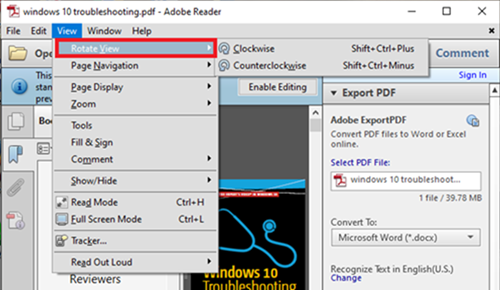
Adobe Reader 는 (Adobe Reader)PDF 문서 와 관련된 이름 입니다. 사용자가 PDF 문서를 편집하고 다른 형식으로 변환할 수 있는 완전한 패키지입니다.
Adobe 에서 PDF 를 회전하려면 먼저 (First)Adobe Reader 로 (Adobe Reader)PDF 파일을 엽니다 .
그런 다음 보기(View) 탭 으로 이동하여 필요에 따라 회전하도록(rotate it) 선택 합니다. 그런 다음 파일(File) 로 이동하여 저장(Save) 또는 다른 이름으로 저장을(Save as) 선택합니다 .
도움이 되었기를 바랍니다.
Related posts
PDF PDF의 Highlight Text Microsoft Edge browser의 문서
Microsoft Edge에서 PDF Tool & Inking Feature을 사용하는 방법
Text Highlighter Microsoft Edge에서 작동하지 않습니다
Microsoft Edge에서 PDF document에 서명하는 방법
Microsoft Edge의 PDF 파일에 대한 mini menu 사용 또는 비활성화
Windows 10에서 Microsoft Edge에서 Google SafeSearch을 집행하는 방법
Toolbar Edge browser에서 Add or Remove Vertical Tabs Button
Microsoft Edge에서 Online Shopping feature를 활성화 또는 비활성화합니다
Windows 10에서 Microsoft Edge browser을 다시 설치하거나 재설정하는 방법
Microsoft Edge browser에서 Duplicate Favorites을 제거하는 방법
Windows 10에서 Edge에서 Windows 10에서 기본값 PDF Viewer을 변경하는 방법
Microsoft Edge에서 Video Autoplay을 비활성화하거나 중지하는 방법
Microsoft Edge browser에서 Media Autoplay을 제한하는 방법
Microsoft Edge는 Windows 11/10에서 열리지 않습니다
Microsoft Edge Mac 충돌, 작동하지 않거나 문제가 발생하지 않습니다
Block or Stop Microsoft Edge 팝업 Tips and Notifications
Chrome, Firefox, Edge, Safari에서 기본 내장 PDF 뷰어 비활성화
Microsoft Edge New tab 사용자 정의 방법 페이지
Windows 10에서 Microsoft Edge homepage를 설정하거나 변경하는 방법
Assign Backspace key Microsoft Edge에서 페이지를 다시 이동하려면
